ログインできない時のトラブルシューティング
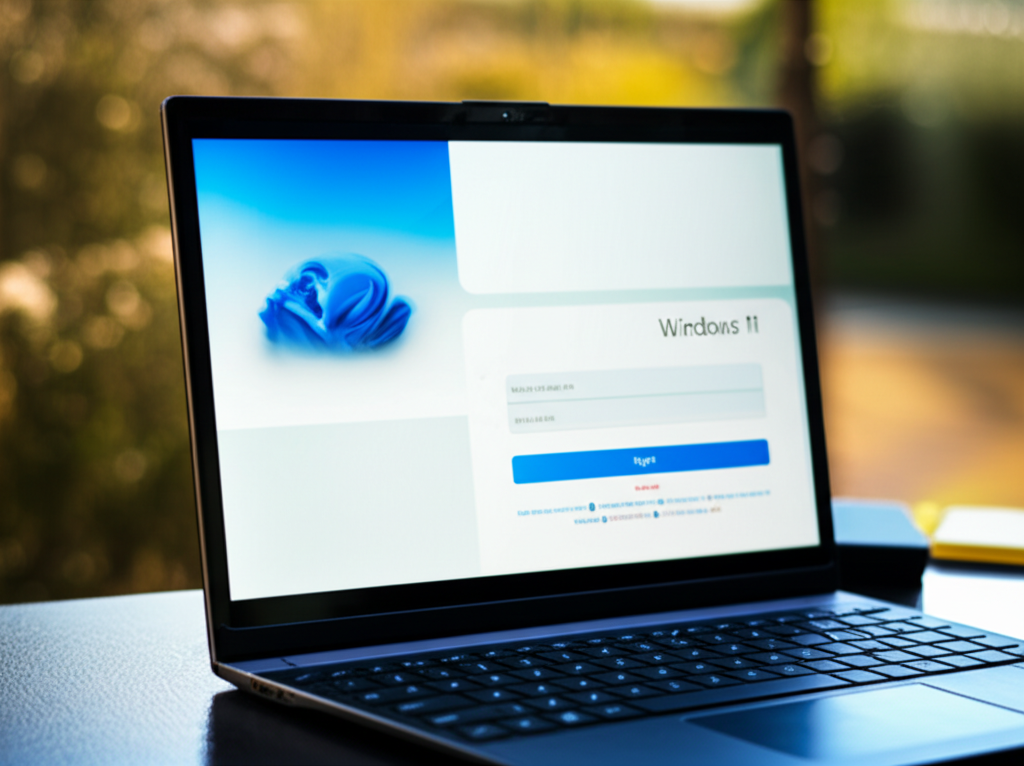
Windows 11で別のアカウントにログインしようとした際、パスワード忘れやPINコードの入力ミスなどでログインできなくなることがあります。
ログインできない状態は、作業の中断だけでなく、データへのアクセスも遮断されるため、早急な解決が求められます。
落ち着いて対処することで、多くの場合、問題を解決できます。
ここでは、パスワードやPINコードを忘れた場合の対処法、セーフモードでの起動とアカウント修復について解説します。
これらの方法を理解しておくことで、万が一の事態にもスムーズに対応でき、業務効率の低下を防ぐことができます。
パスワードを忘れた場合の対処法
パスワードを忘れてWindows 11にログインできない場合、Microsoftアカウントとローカルアカウントで対処法が異なります。
Microsoftアカウントの場合、オンラインでのパスワードリセットが可能ですが、ローカルアカウントの場合は、事前に設定した秘密の質問やパスワードリセットディスクが必要になります。

パスワードを忘れてしまって、どうすれば良いかわからない

Microsoftアカウントとローカルアカウント、それぞれの手順を試してみてください
Microsoftアカウントのパスワードを忘れた場合は、以下の手順でパスワードをリセットします。
- Microsoftアカウントのパスワードリセットページにアクセスする
- 登録済みのメールアドレス、電話番号、またはSkype名を入力する
- 画面の指示に従い、セキュリティコードを入力して本人確認を行う
- 新しいパスワードを設定し、アカウントに再度ログインする
ローカルアカウントのパスワードを忘れた場合は、以下のいずれかの方法で対処します。
- パスワードリセットのヒントが表示されている場合は、それを参考にする
- 事前に設定した秘密の質問に答える
- パスワードリセットディスクを使用する (事前に作成しておく必要あり)
- 別のアカウントから管理者権限でログインし、パスワードを変更する
パスワードをリセットまたは変更できたら、新しいパスワードでWindows 11にログインできるか試しましょう。
PINコードを忘れた場合の対処法
PINコードを忘れてWindows 11にサインインできない場合、Microsoftアカウントに紐付いている場合は、Microsoftアカウントのパスワードを使ってPINコードをリセットできます。
PINコードは、パスワードよりも簡単に設定できるため、忘れてしまった時のために、リセット方法を知っておくと便利です。

PINコードを忘れてしまった時のために、リセット方法を知っておきたい

Microsoftアカウントと連携している場合、簡単にリセットできます
PINコードを忘れた場合は、以下の手順でリセットします。
- ログイン画面で「サインインオプション」を選択する
- 「パスワード」を選択してMicrosoftアカウントのパスワードを入力する
- サインイン後、設定アプリを開く
- 「アカウント」 > 「サインインオプション」 > 「PIN (Windows Hello)」を選択する
- 「PINを忘れた場合」をクリックし、画面の指示に従って新しいPINコードを設定する
上記の手順でPINコードをリセットすれば、新しいPINコードでWindows 11にログインできるようになります。
セーフモードでの起動とアカウント修復
Windows 11が正常に起動しない場合や、アカウントに問題が発生した場合、セーフモードで起動して修復を試みる方法があります。
セーフモードは、必要最低限のシステムドライバとサービスのみでWindowsを起動するため、問題の原因を特定しやすくなります。
セーフモードでアカウントの問題を修復することで、通常起動時の問題を解決できることがあります。

セーフモードって何?どうやって使うの?

セーフモードは、Windowsの緊急起動モードです。トラブルシューティングに役立ちます
セーフモードでWindows 11を起動するには、以下の手順を実行します。
- PCの電源を完全に切る
- 電源ボタンを押してPCを起動し、Windowsのロゴが表示されたらすぐに電源ボタンを長押ししてPCを強制終了する
- この手順を2回繰り返す
- 3回目の起動時には、「自動修復」画面が表示される
- 「詳細オプション」 > 「トラブルシューティング」 > 「詳細オプション」 > 「スタートアップ設定」を選択する
- 「再起動」をクリックする
- スタートアップ設定画面で「4」または「F4」キーを押してセーフモードを有効にする
セーフモードで起動後、以下の修復作業を試みます。
- デバイスドライバを更新またはロールバックする
- システムの復元を実行する
- SFC (システムファイルチェッカー) コマンドを実行して、システムファイルを修復する
- DISM (展開イメージのサービスと管理) コマンドを実行して、Windowsイメージを修復する
- 問題のあるアプリケーションをアンインストールする
- 新しいユーザーアカウントを作成する
セーフモードでの修復作業が完了したら、PCを通常モードで再起動し、問題が解決したかどうかを確認しましょう。